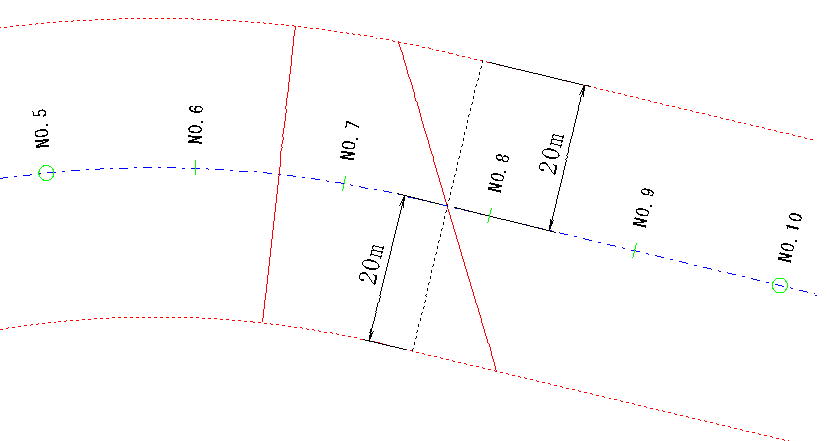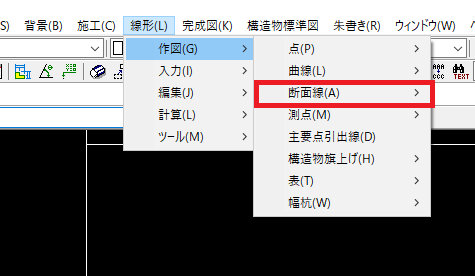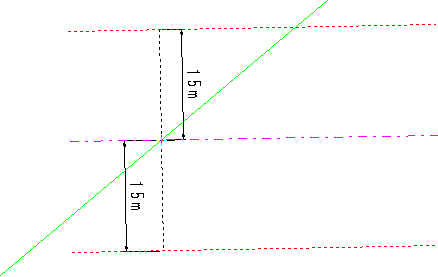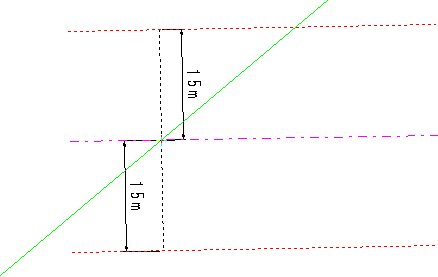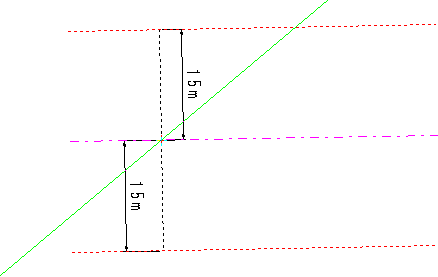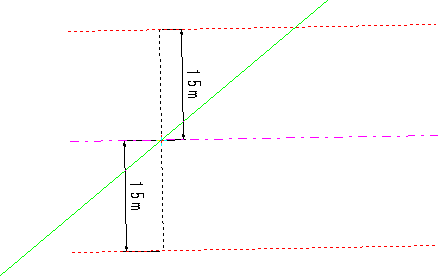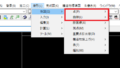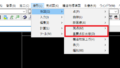3章 コマンド『線形』
1 作図
1-3 断面線
1-3-1 1点・交角
『線形-作図-断面線-1点・交角』
機能
曲線上の1点と交角から断面線を作図します。
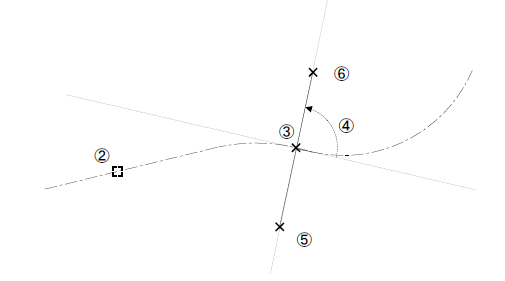
操作方法
1.【断面線情報:ダイアログ】により断面線情報を設定します。
2.曲線を選択します。【単要素選択モード】
3.通過点を指示します。【断面線の長さ指定:ダイアログ】【座標指示モード】
4.交角を入力します。【断面線の長さ指定:ダイアログ】【角度入力モード】
<『始点、終点を指定』を選択した場合>
5.断面線始点を指示します。【座標指示モード】
6.断面線終点を指示します。【座標指示モード】
7.断面線が作図されます。
<『断面線の長さ指定』を選択した場合>
5.断面線が作図されます。
<『中心線からのオフセット距離指定』を選択した場合>
5.断面線が作図されます。
◆ 断面線情報:ダイアログ
機能
断面線情報を設定します。
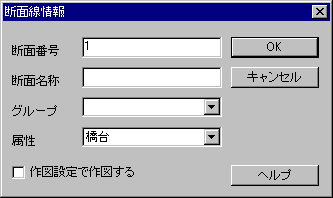
説明
1.断面線番号を入力します。
断面線[自動発生]コマンドの場合のみ、断面線番号のピッチも入力します。
2.断面線名称を入力します。
3.グループ名称を入力します。
4.属性名称を選択します。
5.作図する曲線のレイヤ・線幅・色・線種・端点タイプをV-nasのカレント設定を用いるか、『線形-ツール-オプション』-【描画:タブ】の設定を用いるか選択します。[作図設定で作図する]チェックボックスにチェックが入っているときはV-nasのカレント設定を、チェックが入っていないときは『線形-ツール-オプション』-【描画:タブ】の設定で作図します。
6.[OK]ボタンで終了します。
◆ 断面線の長さの指定:ダイアログ
機能
断面線の長さ指定方法を設定します。
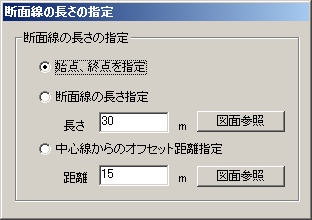
説明
1.断面線の長さ指定方法を選択します。
『始点、終点を指定』の場合、交角の指定後、断面線の始点と終点を指定して断面線を作図します。
『断面線の長さ指定』の場合、交角の指定後、指定した長さで断面線を作図します。
例)断面線の長さが 40mの場合
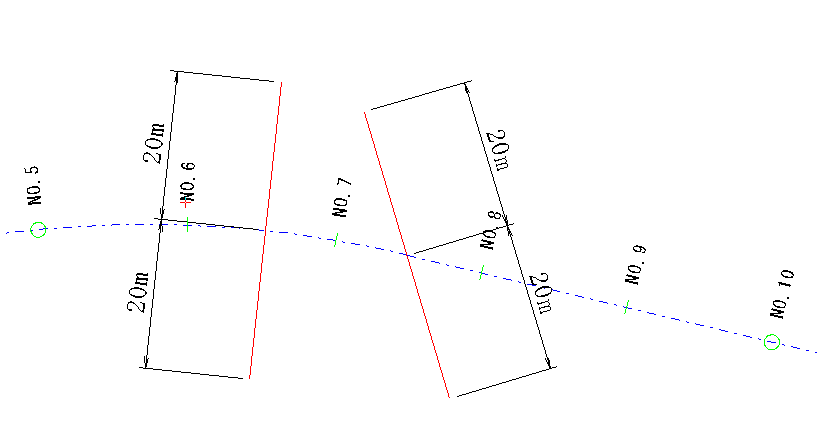
『中心線からのオフセット距離指定』の場合、交角の指定後、指定した距離だけ離れた中心線の左右のオフセット線の間に断面線を作図します。
例)オフセット距離の長さが 20mの場合
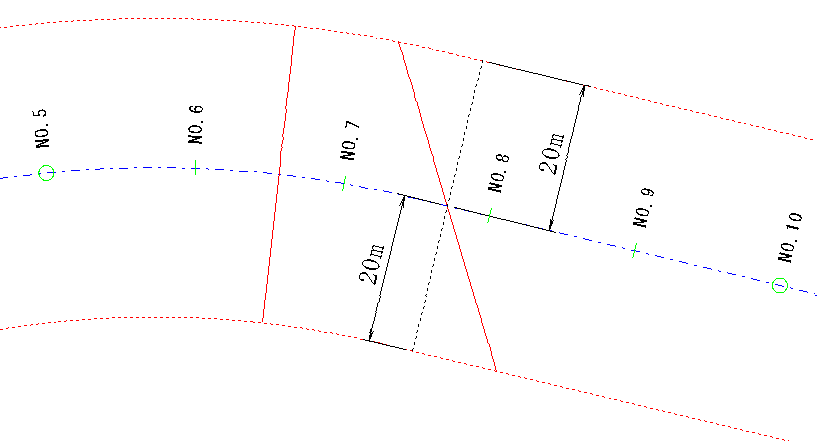
1-3-2 1点・方向角
『線形-作図-断面線-1点・方向角』
機能
1点と方向角から断面線を作図します。
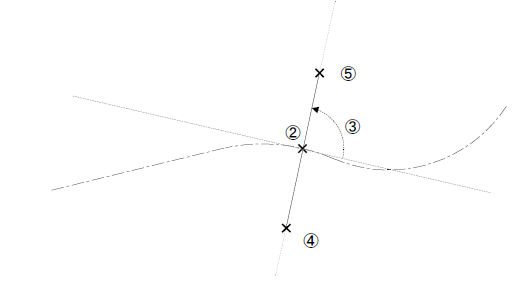
操作方法
1.【断面線情報:ダイアログ】により断面線情報を設定します。
2.通過点を指示します。【断面線の長さ指定:ダイアログ】【座標指示モード】
3.方向角を入力します。【断面線の長さ指定:ダイアログ】【角度入力モード】
<『始点、終点を指定』を選択した場合>
4.断面線始点を指示します。【座標指示モード】
5.断面線終点を指示します。【座標指示モード】
6.断面線が作図されます。
<『断面線の長さ指定』を選択した場合>
4.断面線が作図されます。
◆ 断面線情報:ダイアログ
機能
断面線情報を設定します。
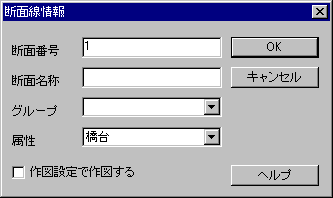
説明
1.断面線番号を入力します。
断面線[自動発生]コマンドの場合のみ、断面線番号のピッチも入力します。
2.断面線名称を入力します。
3.グループ名称を入力します。
4.属性名称を選択します。
5.作図する曲線のレイヤ・線幅・色・線種・端点タイプをV-nasのカレント設定を用いるか、『線形- ツール-オプション』-【描画:タブ】の設定を用いるか選択します。[作図設定で作図する]チェックボックスにチェックが入っているときはV-nasのカレント設定を、チェックが入っていないときは『線形-ツール-オプション』-【描画:タブ】の設定で作図します。
6.[OK]ボタンで終了します。
◆ 断面線の長さの指定:ダイアログ
機能
断面線の長さ指定方法を設定します。
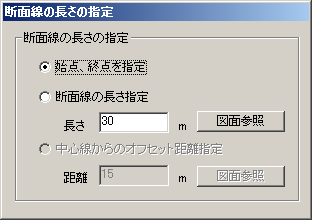
説明
1.断面線の長さ指定方法を選択します。
『始点、終点を指定』の場合、交角の指定後、断面線の始点と終点を指定して断面線を作図します。
『断面線の長さ指定』の場合、交角の指定後、指定した長さで断面線を作図します。
例)断面線の長さが 40mの場合
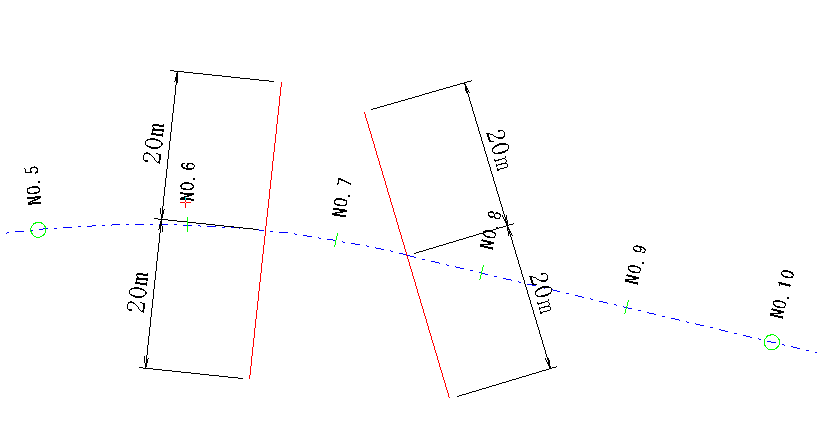
1-3-3 測点・交角
『線形-作図-断面線-測点・交角』
機能
測点と交角から断面線を作図します。
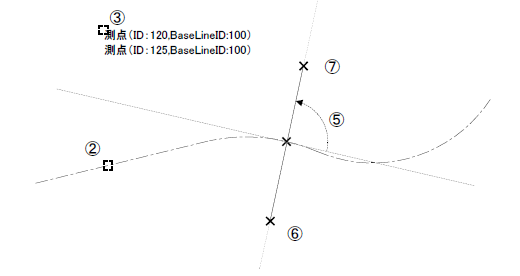
操作方法
1.【断面線情報:ダイアログ】により断面線情報を設定します。
2.曲線を選択します。【単要素選択モード】
3.選択した曲線に設定されている測点を選択します。【単要素選択モード】
4.【測点:ダイアログ】により、通過点を指示します。
5.交角を入力します。【断面線の長さ指定:ダイアログ】【角度入力モード】
<『始点、終点を指定』を選択した場合>
6.断面線始点を指示します。【座標指示モード】
7.断面線終点を指示します。【座標指示モード】
8.断面線が作図されます。
<『断面線の長さ指定』を選択した場合>
6.断面線が作図されます。
<『中心線からのオフセット距離指定』を選択した場合>
6.断面線が作図されます。
◆ 断面線情報:ダイアログ
機能
断面線情報を設定します。
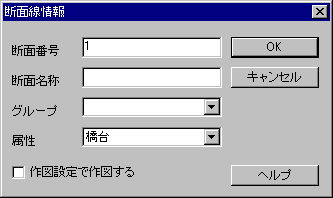
説明
1.断面線番号を入力します。
断面線[自動発生]コマンドの場合のみ、断面線番号のピッチも入力します。
2.断面線名称を入力します。
3.グループ名称を入力します。
4.属性名称を選択します。
5.作図する曲線のレイヤ・線幅・色・線種・端点タイプをV-nasのカレント設定を用いるか、『線形- ツール-オプション』-【描画:タブ】の設定を用いるか選択します。[作図設定で作図する]チェックボックスにチェックが入っているときはV-nasのカレント設定を、チェックが入っていないときは『線形-ツール-オプション』-【描画:タブ】の設定で作図します。
6.[OK]ボタンで終了します。
◆ 測点:ダイアログ
機能
測点を整数部とプラス長部に分けて入力します。

説明
1.測点を整数部とプラス長部に分けて入力します。
2.ブレーキを設定している場合には、測点を前から検索するか、後ろから検索するかを指定します。
3.[OK]ボタンを押すと、入力された測点の位置が計算され、図面上に作図されます。
◆ 断面線の長さの指定:ダイアログ
機能
断面線の長さ指定方法を設定します。
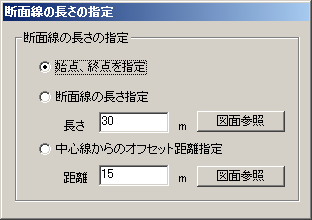
説明
1.断面線の長さ指定方法を選択します。
『始点、終点を指定』の場合、交角の指定後、断面線の始点と終点を指定して断面線を作図します。
『断面線の長さ指定』の場合、交角の指定後、指定した長さで断面線を作図します。
例)断面線の長さが 40mの場合
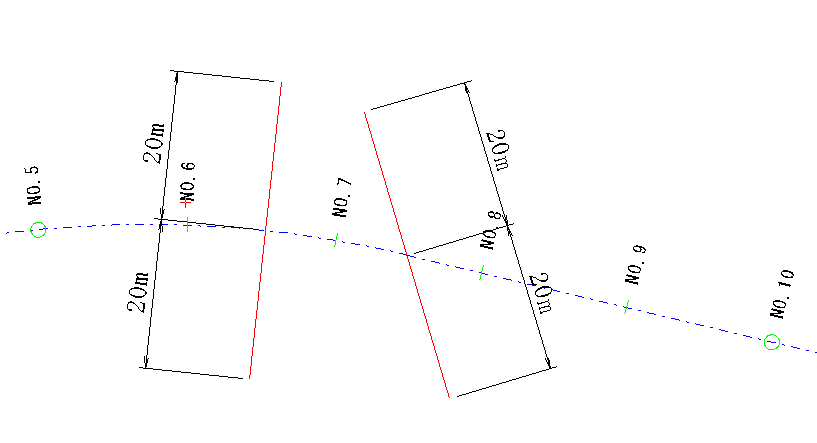
『中心線からのオフセット距離指定』の場合、交角の指定後、指定した距離だけ離れた中心線の左右のオフセット線の間に断面線を作図します。
例)オフセット距離の長さが 20mの場合
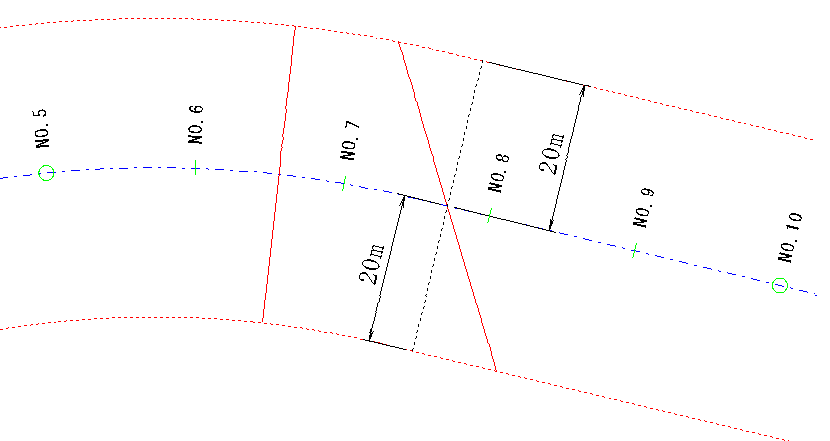
1-3-4 測点・方向角
『線形-作図-断面線-測点・方向角』
機能
測点と方向角から断面線を作図します。
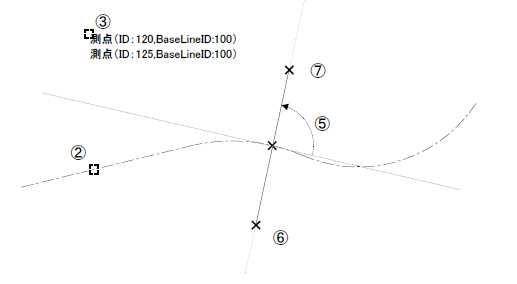
操作方法
1.【断面線情報:ダイアログ】により断面線情報を設定します。
2.曲線を選択します。【単要素選択モード】
3.選択した曲線に設定されている測点を選択します。【単要素選択モード】
4.【測点:ダイアログ】により、通過点を指示します。
5.方向角を入力します。【断面線の長さ指定:ダイアログ】【角度入力モード】
<『始点、終点を指定』を選択した場合>
6.断面線始点を指示します。【座標指示モード】
7.断面線終点を指示します。【座標指示モード】
8.断面線が作図されます。
<『断面線の長さ指定』を選択した場合>
6.断面線が作図されます。
<『中心線からのオフセット距離指定』を選択した場合>
6.断面線が作図されます。
◆ 断面線情報:ダイアログ
機能
断面線情報を設定します。
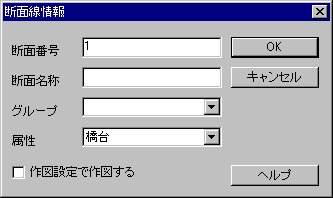
説明
1.断面線番号を入力します。
断面線[自動発生]コマンドの場合のみ、断面線番号のピッチも入力します。
2.断面線名称を入力します。
3.グループ名称を入力します。
4.属性名称を選択します。
5.作図する曲線のレイヤ・線幅・色・線種・端点タイプをV-nasのカレント設定を用いるか、『線形-ツール-オプション』-【描画:タブ】の設定を用いるか選択します。[作図設定で作図する]チェックボックスにチェックが入っているときはV-nasのカレント設定を、チェックが入っていないときは『線形-ツール-オプション』-【描画:タブ】の設定で作図します。
6.[OK]ボタンで終了します。
◆ 測点:ダイアログ
機能
測点を整数部とプラス長部に分けて入力します。

説明
1.測点を整数部とプラス長部に分けて入力します。
2.ブレーキを設定している場合には、測点を前から検索するか、後ろから検索するかを指定します。
3.[OK]ボタンを押すと、入力された測点の位置が計算され、図面上に作図されます。
◆ 断面線の長さの指定:ダイアログ
機能
断面線の長さ指定方法を設定します。
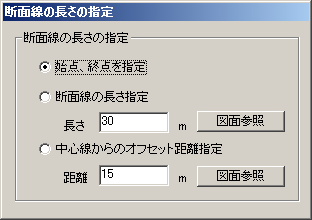
説明
1.断面線の長さ指定方法を選択します。
『始点、終点を指定』の場合、交角の指定後、断面線の始点と終点を指定して断面線を作図します。
『断面線の長さ指定』の場合、交角の指定後、指定した長さで断面線を作図します。
例)断面線の長さが 40mの場合
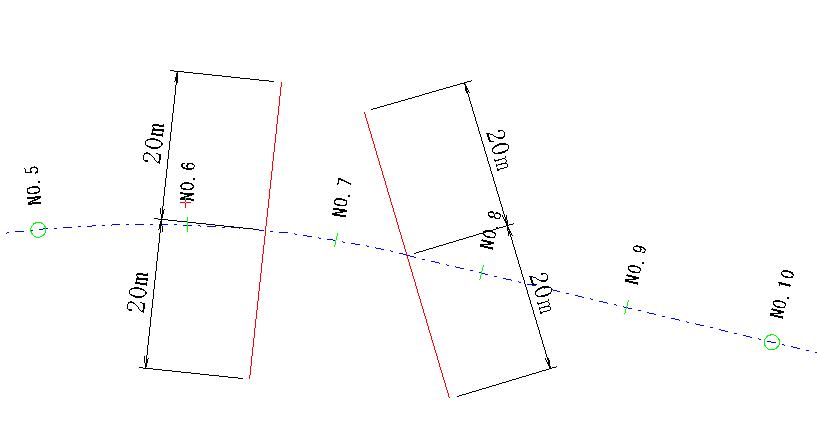
『中心線からのオフセット距離指定』の場合、交角の指定後、指定した距離だけ離れた中心線の左右のオフセット線の間に断面線を作図します。
例)オフセット距離の長さが 20mの場合
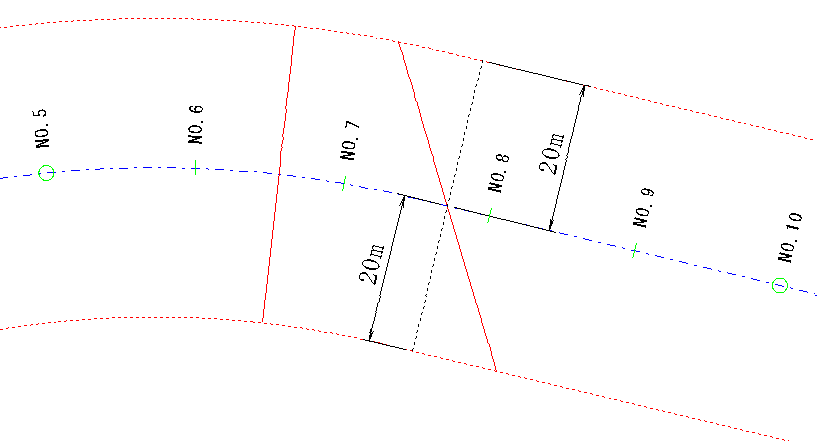
1-3-5 2点
『線形-作図-断面線-2点』
機能
2点の座標から断面線を作図します。
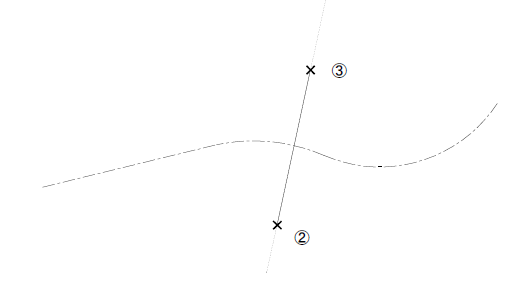
操作方法
1.【断面線情報:ダイアログ】により断面線情報を設定します。
2.断面線始点を指示します。【座標指示モード】
3.断面線終点を指示します。【座標指示モード】
4.断面線が作図されます。
◆ 断面線情報:ダイアログ
機能
断面線情報を設定します。
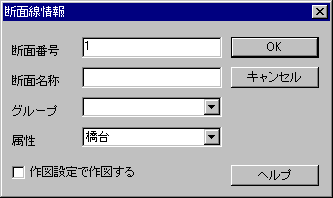
説明
1.断面線番号を入力します。
断面線[自動発生]コマンドの場合のみ、断面線番号のピッチも入力します。
2.断面線名称を入力します。
3.グループ名称を入力します。
4.属性名称を選択します。
5.作図する曲線のレイヤ・線幅・色・線種・端点タイプをV-nasのカレント設定を用いるか、『線形-ツール-オプション』-【描画:タブ】の設定を用いるか選択します。[作図設定で作図する]チェックボックスにチェックが入っているときはV-nasのカレント設定を、チェックが入っていないときは『線形-ツール-オプション』-【描画:タブ】の設定で作図します。
6.[OK]ボタンで終了します。
1-3-6 平行(平行離れ量)
『線形-作図-断面線-平行(平行離れ量)』
機能
基準断面線と平行離れ量から断面線を作図します。

操作方法
1.【断面線情報:ダイアログ】により断面線情報を設定します。
2.基準断面線を選択します。【単要素選択モード】
3.平行離れ量を入力します。【断面線の長さ指定:ダイアログ】【距離入力モード】
4.作画方向を指示します。【断面線の長さ指定:ダイアログ】【座標指示モード】
<『始点、終点を指定』を選択した場合>
5.断面線始点を指示します。【座標指示モード】
6.断面線終点を指示します。【座標指示モード】
7.断面線が作図されます。
<『断面線の長さ指定』を選択した場合>
5.断面線が作図されます。
◆ 断面線情報:ダイアログ
機能
断面線情報を設定します。
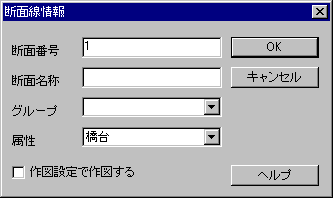
説明
1.断面線番号を入力します。
断面線[自動発生]コマンドの場合のみ、断面線番号のピッチも入力します。
2.断面線名称を入力します。
3.グループ名称を入力します。
4.属性名称を選択します。
5.作図する曲線のレイヤ・線幅・色・線種・端点タイプをV-nasのカレント設定を用いるか、『線形-ツール-オプション』-【描画:タブ】の設定を用いるか選択します。[作図設定で作図する]チェックボックスにチェックが入っているときはV-nasのカレント設定を、チェックが入っていないときは『線形-ツール-オプション』-【描画:タブ】の設定で作図します。
6.[OK]ボタンで終了します。
◆ 断面線の長さの指定:ダイアログ
機能
断面線の長さ指定方法を設定します。
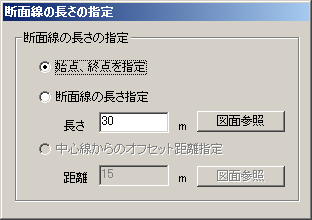
説明
1.断面線の長さ指定方法を選択します。
『始点、終点を指定』の場合、交角の指定後、断面線の始点と終点を指定して断面線を作図します。
『断面線の長さ指定』の場合、交角の指定後、指定した長さで断面線を作図します。
例)断面線の長さが 40mの場合
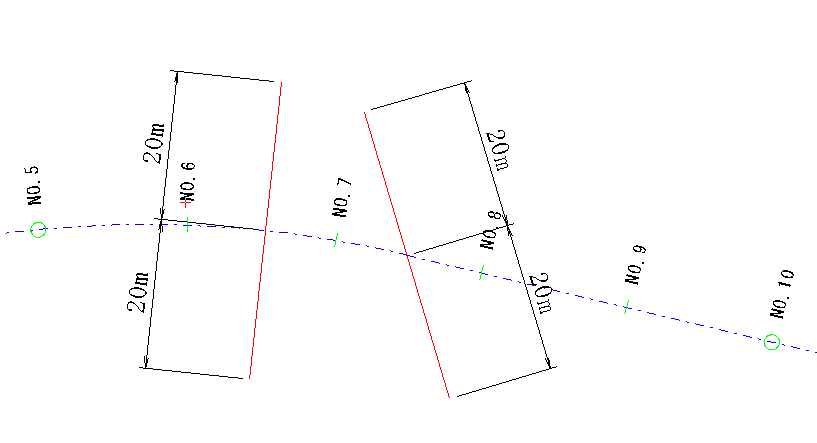
1-3-7 平行(曲線上距離)
『線形-作図-断面線-平行(曲線上距離)』
機能
基準断面線、基準曲線及び曲線上距離から断面線を作図します。
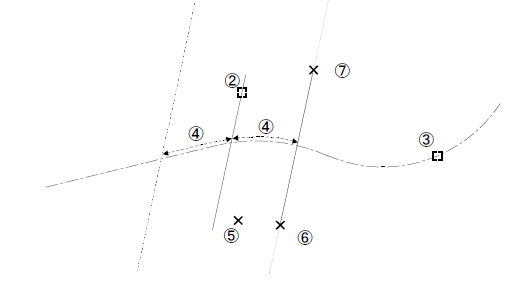
操作方法
1.【断面線情報:ダイアログ】により断面線情報を設定します。
2.基準断面線を選択します。【単要素選択モード】
3.曲線を選択します。【単要素選択モード】
4.曲線上距離を入力します。【断面線の長さ指定:ダイアログ】【距離入力モード】
5.作画方向を指示します。【断面線の長さ指定:ダイアログ】【座標指示モード】
<『始点、終点を指定』を選択した場合>
6.断面線始点を指示します。【座標指示モード】
7.断面線終点を指示します。【座標指示モード】
8.断面線が作図されます。
<『断面線の長さ指定』を選択した場合>
6.断面線が作図されます。
<『中心線からのオフセット距離指定』を選択した場合>
6.断面線が作図されます。
◆ 断面線情報:ダイアログ
機能
断面線情報を設定します。
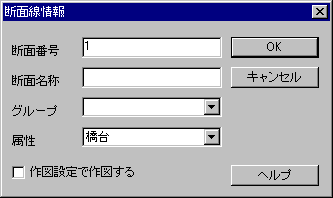
説明
1.断面線番号を入力します。
断面線[自動発生]コマンドの場合のみ、断面線番号のピッチも入力します。
2.断面線名称を入力します。
3.グループ名称を入力します。
4.属性名称を選択します。
5.作図する曲線のレイヤ・線幅・色・線種・端点タイプをV-nasのカレント設定を用いるか、『線形-ツール-オプション』-【描画:タブ】の設定を用いるか選択します。[作図設定で作図する]チェックボックスにチェックが入っているときはV-nasのカレント設定を、チェックが入っていないときは『線形-ツール-オプション』-【描画:タブ】の設定で作図します。
6.[OK]ボタンで終了します。
◆ 断面線の長さの指定:ダイアログ
機能
断面線の長さ指定方法を設定します。
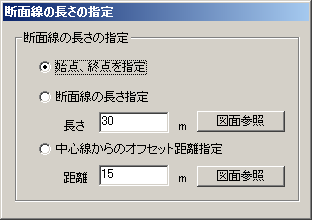
説明
1.断面線の長さ指定方法を選択します。
『始点、終点を指定』の場合、交角の指定後、断面線の始点と終点を指定して断面線を作図します。
『断面線の長さ指定』の場合、交角の指定後、指定した長さで断面線を作図します。
例)断面線の長さが 40mの場合
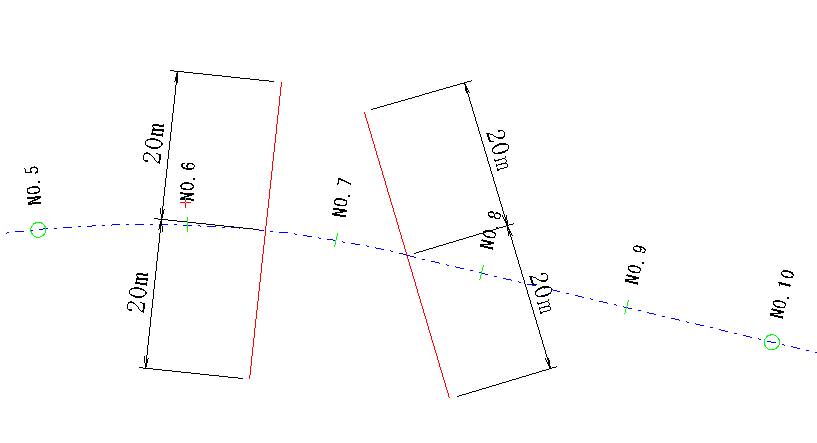
『中心線からのオフセット距離指定』の場合、交角の指定後、指定した距離だけ離れた中心線の左右のオフセット線の間に断面線を作図します。
例)オフセット距離の長さが 20mの場合